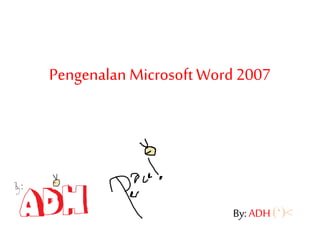Pengenalan microsoft word 2007
- 1. Pengenalan Microsoft Word 2007 By: ADH (ŌĆś)<
- 2. Apa itu MicrosoftWord? Microsoft Word (selanjutnya kukatakan ms word) adalah suatu program pengolah kata. Ms word dapat digunakan untuk membuat surat, kartu nama, majalah, ataupun cerita. Saat ini ms word adalah aplikasi pengolah kata yang paling banyak digunakan di dunia. Selain Microsoft, ada juga perusahaan lain yang membuat aplikasi pengolah kata, seperti OpenOffice.
- 3. Apa saja bagian-bagianMs Word? Ms word memilikibeberapa bagian, seperti: Office Button Title Bar (termasukQuick Access Toolbar) Ribbon Rulers & Scroll Bars StatusBar
- 4. Apa fungsioffice button? Office Button berfungsi untuk membuat dokumen baru, membuka dokumen, menyimpan dokumen, dan untuk melihat apa saja yang bisa kamu lakukan dengan dokumenmu. Ketika tombolnya di-klik maka akan muncul pilihan seperti New, Open, Save, Print, dll.
- 5. Apa ituTitleBar? Title Bar adalah batang tempat menampilkan judul dari dokumen yang dibuka. Misalnya pada gambar Title Bar berikut, menampilkan judul ŌĆśPengenalan Microsoft Word 2003ŌĆÖ. Pada Title Bar terdapat tombol Office Button yang telah dijelaskan tadi. Sekarang saya akan menjelaskan Quick Access Toolbar.
- 6. Apa fungsiQuick Access Toolbar? Quick Access Toolbar berfungsi untuk mempercepat akses ke beberapa komando tertentu. Dalam Quick Access Toolbar berikut ini menampilkan perintah Save (menyimpan), Undo (membatalkan), Redo (mengembalikan), dan juga Font (utk mengubah bentuk huruf). Untuk menambahkan perintah di Quick Access Toolbar dapat dengan mengklik tanda panah di samping kanan lalu memilih perintah yang diinginkan.
- 7. Lalu apa fungsitiga perintahyang ada di sudut kanan? Tiga perintah yang berada di sudut kanan atas adalah minimize untuk menyembunyikan (menutup tapi masih menjalankan program) dan menyimpan dokumen di taskbar dalam bentuk button; Maximized/Restore Down untuk mengubah ukuran layar pada monitor; Close untuk menutup (menghentikan) jalannya aplikasi.
- 8. Apa saja yang ada di Ribbon? Di Ribbon terdapat 3 bagian, yaitu Tab, Group dan Toolbar. Tab adalah judul dari sekumpulan group, dan pada masing-masing group-nya memiliki toolbar yang berisi perintah-perintah sesuai dengan nama group.
- 9. Tab apa saja yang terdapat di Ms Word 2007? Dalam ms word 2007 terdapat 7 tab dan sebuah tab tambahan untuk mengatur gambar yaitu: Home Insert Page Layout References Mailings Review View Picture Tools-Format (tab tambahan utk mengatur gambar)
- 10. Apa saja isi dari masing-masingtab tersebut? Tab Home memiliki beberapa Group, yaitu: Clipboard Font Paragraph Styles Editing
- 11. Tab Insert memiliki Group sebagai berikut: Pages Tables Illustrations Links Header & Footer Text Symbol Apa saja isi dari masing-masingtab tersebut?
- 12. Tab Page Layout memiliki Group sebagai berikut: Themes Page Setup Page Background Paragraph Arrange Apa saja isi dari masing-masingtab tersebut?
- 13. Tab References memiliki Group sebagai berikut: Table of Contents Footnotes Citations & Bibliography Captions Index Table of Authorities Apa saja isi dari masing-masingtab tersebut?
- 14. Tab Mailings memiliki Group sebagai berikut: Create Start Mail Merge Write & Insert Fields Preview Result Finish Apa saja isi dari masing-masingtab tersebut?
- 15. Tab Review memiliki Group sebagai berikut: Proofing Comments Tracking Changes Compare Protect Apa saja isi dari masing-masingtab tersebut?
- 16. Tab View memiliki Group sebagai berikut: Document View Show/Hide Zoom Window Macros Apa saja isi dari masing-masingtab tersebut?
- 17. Tab Picture Tools-Format (tab tambahan utk mengatur gambar) memiliki Group sebagai berikut: Adjust Picture Styles Arrange Size Apa saja isi dari masing-masingtab tersebut?
- 18. Commandsapa yangterdapat dimasing-masingGroup dalam Tab? Di masing-masingtab terdapat beberapa kelompok (disebut Group) yang didalamnya berisi Toolbar/Command Tool yang memuatperintahsesuai dengannamaGroup. Misalnya, di dalam Group Font terdapat perintah yang bisa mengaturhuruf(font) yang ada. Nama-namaTab, Group dan Commands (dan beberapa fungsinya)adalah sbb:
- 19. Tab Home: Group Clipboard Paste (menempel) Cut (memotong/memin- dahkan) Copy (menyalin) Format Painter (menyalin format dari suatu tempat dan menampilkannya di tempat lain)
- 20. Tab Home: Group Font Font (jenis huruf) Font Size (ukuran huruf) Grow Font (Membesarkan ukuran huruf) ShrinkFont(mengecilkanukuran huruf)
- 21. Tab Home: Group Font Clear Formatting (Menghapus seluruh format pada text dan meninggalkan text biasa) Bold (menebalkan huruf) Italic (memiringkan huruf) Underline (menggarisbawahi)
- 22. Tab Home: Group Font Strikethrough (membuat garis di tengah huruf) Subscript (membuat huruf kecil di bawah barisan) Superscript (membuat huruf kecil di atas barisan) Font Color (memberi warna huruf)
- 23. Tab Home: Group Font Change Case (membuat teks terpilih menjadi HURUF KAPITAL semua, huruf kecil semua, dan lain-lain) TextHighlightColor (menambahkanwarna pada text)
- 24. Tab Home: Group Paragraph Bullets (memberi tanda untuk sebuah daftar) Numbering (memberi angka utk sebuah daftar) Multilevel list (membuat daftar bertingkat) Align Text (Align Text Left; Center Text; Align Text Right; Justify): meluruskan garis kesalahsatusisi/kedua sisi
- 25. Tab Home: Group Paragraph Decrease Indent (mengurangi indentasi paragraf) Increase Indent (menambah indentasiparagraf) Line Spacing (mengubah spasi antara dua text) Text Direction (Left-Right, Right-Left): memuali direksi dari arah kiri-kanan atau kanan-kiri
- 26. Tab Home: Group Paragraph Sort (menyusun data berurut atau text terpilih sesuai alfabet) Show/Hide ┬Č (menunjukkan atau menyembunyikan symbol ┬Č) Shading (mewarnai backround di belakang teks yang terpilih) Border (menebalkan garis pinggir)
- 27. Tab Home: Group Styles ChangeStyles (mengganti jenis,warna, danhuruf yangdigunakandidokumen)
- 28. Tab Home: Group Editing Find (mencari teks di dokumen) Replace (menghilangk antulisandi dokumen) Select (memilih teks atau objek di dokumen)
- 29. Tab Insert: Group Pages Cover Page : untuk menambahkan halaman sampul/cover BlankPage: untuk menambahkan halamankosong di posisi kursor Page Break : utk memulai halamanbarudi posisikursor
- 30. Tab Insert: Group Tables Untuk membuattabelbaru
- 31. Tab Insert: Group Illustrations Picture: menam- bahkan gambar Clip Art: menambahkan clip art (gambar yg tersedia dari komputer) Shapes: untuk menambah- kan bentuk SmartArt: menambahkan grafikSmartArt untuk informasi komunikasivisual Chart : menampilkan chart untuk menggambarkan dan membandingkan data
- 32. Tab Insert: Group Links Hyperlink : membuat sebuah link untuksebuah web, gambar, e-mail, atauprogram. Bookmark Cross-reference
- 33. Tab Insert: Group Header & Footer Header : meng- edit kepala dokumen Footer : meng-editkaki dokumen PageNumber : menambahkan halamankertas dokumen
- 34. ŌĆó WordArt : menambah tulisanhias ŌĆó Drop Cap : utk membuat kapitalbesar diawalparagraf ŌĆó Signature Line ŌĆó Date & Time : menambahkan tanggalatauwaktu ke dokumen ŌĆó Object : menambahkan objek Tab Insert: Group Text ŌĆóText Box :menambahkan tulisan dalam kotak ŌĆóQuick Parts
- 35. Tab Insert: Group Symbols Equation: menambahkan equationmatematika Symbol : menambahkan simbol yang tidak ada di keyboard
- 36. Tab PageLayout: Themes Themes : utk mengubahdesain, warna, hurufdan efek tema Theme Colors : utk mengubah warna pada tema terpakaiTheme Fonts: utk mengubahhuruf pada tema terpakai ThemeEffects: utkmengubah efekpada tema terpakai
- 37. Selanjutnyaadaapa? Di atas tadi adalah beberapa bagianyangterdapat diribbon,dan masih banyak yang lainnya.Tapi karena hanya sebagai contohjadi hanya sedikit.
- 38. Apafungsi Ruler? Selanjutnyaadalah Ruler. Apakah fungsiruler? Seperti namanya,fungsiruler untukmengukur.DalamMs Word, ruler digunakanuntukmengaturjarak margin dan jarak indentasiparagraf. Terdapat dua buah ruler; Horizontal Ruler(biasanya terdapat di atas layar) dan Vertical Ruler(terdapat di kiri layar).
- 39. Apa tampilanruler dapat diatur? Rulerdapat di non-aktifkandgn cara menghapustandachecklist atauditampilkandengancara meng-kliktab View, dan men- checklist Rulerdi group Show/Hide.
- 40. Apa fungsiscroll bar? Scroll Bar digunakan untuk menggulung layar yang awalnya tak tampak pada layar hingga terlihat. Terdapat dua macam Scroll Bar yaitu vertical scroll bar (bagian kanan layar) dan horizontal scroll bar (bawah layar).
- 41. Apa scroll bar juga dapat di non-aktifkan? Scroll Bar otomatisada. Untuk scroll bar baru dapat digunakan apabila ukurankertas melebihiukuran layar, atauukuran zoom-nya teralubesar.
- 42. Apa itustatusbar? Status Bar terletak di kiri bawah halaman. Dalam status bar terdapat jumlah halaman, jumlah kata, dan check for proofing error. Dalam check for proofing error, kata-kata lain yang tidak berbahasa internasional dianggap salah. Selain itu di sana juga terdapat Document View seperti Print Layout, Full-Screen Reading, dll. Juga terdapat ukuran layar (dalam percentage).
- 43. Seperti apakahcontoh statusbar? Contoh status bar dibawah, halaman: 13, Kata: 1.452, dan ditemukan kata-kata yang salah. Untuk membenarkan kata yang salah, klik di ikon buku terbuka dengan tanda silang. Kalau kata-katanya tidak ada yang salah maka ikonnya menjadi bukuerbuka dgn tanda centang.
- 44. Itusemua dari saya. Mohonmaaf apabilaada kesalahan;) Terimakasih atas perhatiannya’üŖ ADH(ŌĆś)<┬®2013